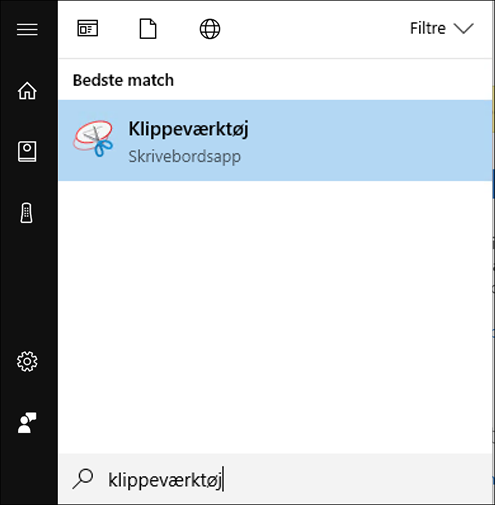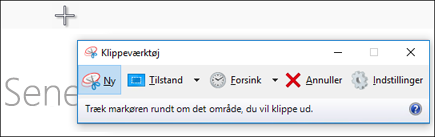Det er ikke muligt at udskrive en mail direkte i Outlook, der viser modtagere i feltet Bcc (blind carbon copy). Du kan dog bruge et program til hentning af skærmbilleder til at tage et billede af mailen og derefter udskrive billedet.
I Windows 10 er Windows-klippeværktøjet en nem brugervenlig metode til hentning af skærmbilleder. Vælg Windows-tasten for at åbne Windows-klippeværktøjet, og begynd at skrive ordet klippeværktøj. Når klippeværktøjet vises i menuen Start, skal du vælge det.
Åbn klippeværktøjet, og brug følgende trin til at tage et billede af mailen, der er sendt med Bcc-oplysninger medtaget.
-
I Outlookskal du gå til mappen Sendt post og åbne den mail, du vil udskrive. Du kan få vist meddelelsen i læseruden eller dobbeltklikke for at åbne meddelelsen.
Tip!: Kan du ikke se de modtagere, som du medtog i feltet Bcc, da du skrev meddelelsen? Gå til Vis, skjul og få vist feltet Bcc for at se, hvordan du får vist modtagere i feltet Bcc.
-
Skift til klippeværktøjet og vælg derefter Ny. Dette reducerer skærmen og forvandler markøren til et +-symbol.
-
Hold museknappen nede, og træk markøren for at vælge den synlige del af din meddelelse på skærmen. Når du slipper museknappen, viser klippeværktøjet billedet.
-
Vælg Filer > Udskriv i klippeværktøjet.
Bemærkninger!:
-
Du kan vælge alle tilgængelige printerindstillinger.
-
Dette gør det kun muligt at tage ét skærmbillede af mailen ad gangen. Hvis du vil tage flere skærmbilleder, skal du tage det første skærmbillede, udskrive det og rulle ned i meddelelsen og tage et billede af den anden skærm. Klippeværktøjet giver dig ikke mulighed for at åbne flere billeder ad gangen, så du skal udskrive hvert billede, før du kan tage et andet skærmbillede.
-